

TunePat Tidal Media Downloader
 ホーム > TIDAL 音楽ダウンローダー >TIDAL 、Virtual DJ
ホーム > TIDAL 音楽ダウンローダー >TIDAL 、Virtual DJ
DJ のスキルをもっと引き上げて、ミックスをさらにレベルアップしたいと考える皆様にとって、Virtual DJ が Tidal と連携できるかどうかは気になるポイントでしょう。なぜなら、Tidal の豊富な音楽ライブラリを活用できれば、DJ の可能性が大きく広がるからです。本記事では、Virtual DJ と Tidal の基本情報と、Tidal を Virtual DJ で使用する 2 つの方法を詳しく解説します。
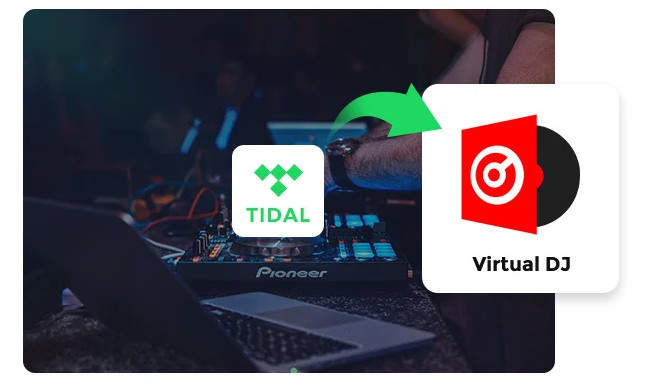
Tidal は、1 億曲以上の高品質な音楽を提供する音楽ストリーミングサービスです。そして、Virtual DJ は、音楽制作やライブパフォーマンスで幅広く活用されている高機能なDJソフトウェアです。この2つを組み合わせることで、Tidal の膨大な音楽ライブラリにアクセスしながら、Virtual DJ の強力な機能を活用したクリエイティブな作業が可能になります。
Tidal には 1 億曲以上の楽曲が揃っており、さまざまなジャンルやスタイルの音楽を簡単に見つけることができます。これにより、DJ にとって音楽選びのストレスが軽減されます。
Tidal の「HiFi プラン」では CD 並みの 1,411kbps、さらに「HiFi Plus プラン」では最大 9,216kbps の高音質で、臨場感あふれるオーディオフォーマット(Dolby Atmos、Sony 360 Reality Audio)にも対応します。プロフェッショナルな DJ でも満足できる音質を提供します。
Virtual DJ は、使いやすいインターフェースと操作性の高さが魅力です。プレイリストの作成や楽曲検索もスムーズで、初心者でも直感的に操作できます。また、エフェクトやミキシング、録音などの機能を活用すれば、効率的に音楽を作れるだけでなく、自分らしいクリエイティブな作品作りが可能です。さらに、Virtual DJ の人気の高さから、ユーザーコミュニティやよくある質問ページも充実しており、困ったときにすぐに解決策を見つけることができます。
Tidal と Virtual DJ を組み合わせることで、初心者からプロフェッショナルまで、自宅で独自のミックスを作成するだけでなく、ナイトクラブで観客を魅了するパフォーマンスも実現できます。
Virtual DJ は、Tidal 音楽ライブラリのストリーミングだけでなく、ローカルの音楽ライブラリのインポートにも対応しています。さらに、MP3、WAV、CDA、WMA、ASF、OGG、M4A、AAC、AIF、FLAC、MPC、APE、AIFF、OMG など、幅広いオーディオ形式をサポートしており、これらの形式を迅速に追加できます。
つまり、Tidal の楽曲をこれらの形式でダウンロードすれば、オフラインでも Virtual DJ で自由に使用できます。
では、以下で、Tidal の楽曲を Virtual DJ 上で使用する方法二つについて詳しく見ていきましょう。
Virtual DJ で最新の音楽を楽しむ最も簡単な方法は、Tidal を直接にアクセスすることです。Tidal プラグインを利用することで、Tidal に登録したアカウントから、Virtual DJ 内で直接コンテンツを使用することができます。これにより、Tidal の膨大なライブラリから楽曲をスムーズにアクセスし、ミックスすることが可能です。
Step 1デバイス上で Virtual DJ を開き、Virtual DJ アカウントにログインします。
Step 2左下の「Online Music/オンライン音楽」オプションを開き、「TIDAL」を選択し、Tidal HiFi または HiFi Plus アカウントにログインします。
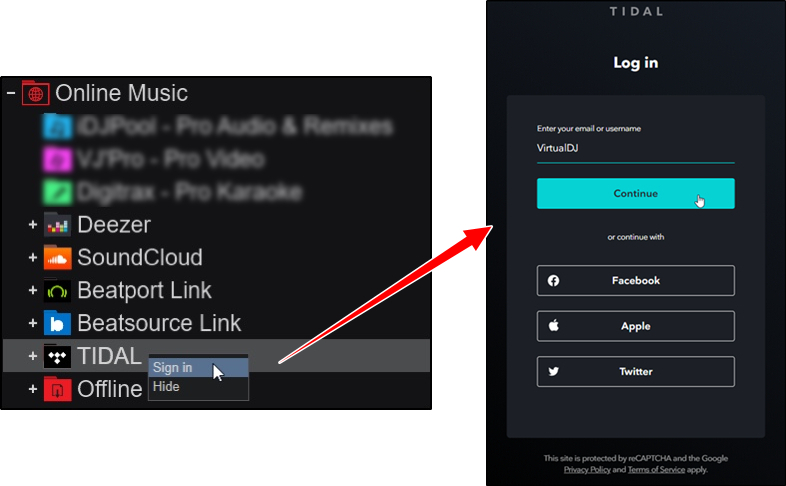
Step 3Tidal ライブラリから楽曲をドラッグ&ドロップで Virtual DJ デッキに配置し、ミックスを開始します。
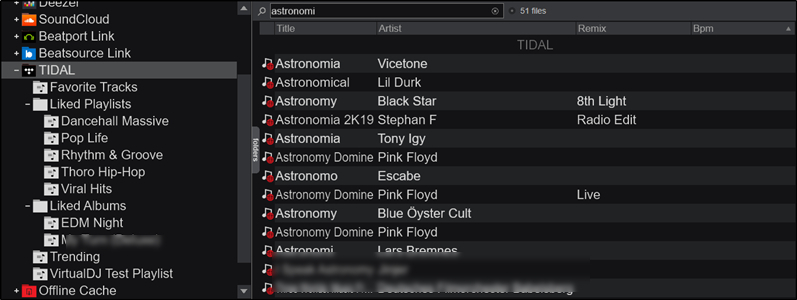
ご注意:Tidal はストリーミングサービスのため、Virtual DJ 上で Tidal のコンテンツを検索・ストリーミングするには、アクティブなサブスクリプション(無料トライアル期間は除く)とインターネット接続が必要です。
Tidal では、登録していても楽曲を Virtual DJ 上でオフラインに保存することはできません。さらに、Tidal の暗号化保護により、ミックスした楽曲を MP3 ファイルとして録音・エクスポートすることもできません。
そのため、Tidal の楽曲をもっと自由に使いたい場合は、楽曲をオープンソースの音楽形式に変換する必要があります。そこでおすすめなのが、TunePat Tidal Media Downloader という便利なツールです。このツールを使用すると、Tidal Free、Tidal HiFi、または HiFi Plus の楽曲を MP3、AAC、FLAC、WAV、AIFF、ALAC などの形式に変換できます。特に他の Tidal 変換ソフトと異なる点は、TunePat が HiFi および Master 品質を含む Tidal コンテンツのオリジナル音質を100%保持したまま変換できることです。
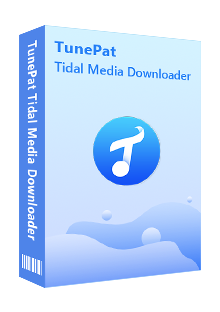
TunePat Tidal Media Downloader とは、TIDAL からお気に入りの曲や、プレイリストを高音質でダウンロードできるソフトです。(詳細を見る)
 TIDAL の曲、アルバム、プレイリストをダウンロード。
TIDAL の曲、アルバム、プレイリストをダウンロード。 MP3/AAC/WAV/FLAC/AIFF/ALAC の出力形式を用意。
MP3/AAC/WAV/FLAC/AIFF/ALAC の出力形式を用意。 高速かつ高音質!高音質のハイレゾ音質を保存!
高速かつ高音質!高音質のハイレゾ音質を保存! 曲の ID タグ情報をそのまま保持!
曲の ID タグ情報をそのまま保持! ウィルス/アドウェアなし!100%安全と安心
ウィルス/アドウェアなし!100%安全と安心では、TunePat Tidal Media Downloader を使って、TIDAL の曲をダウンロードして、Virtual DJ 上で自由にオフラインでストリーミングする方法を説明します。
Step 1Windows 11/10/8/7 パソコンに Tidal Music Converter を起動します。内蔵した TIDAL プレーヤーで TIDAL アカウントにログインしてください。操作画面は以下のとおりです。
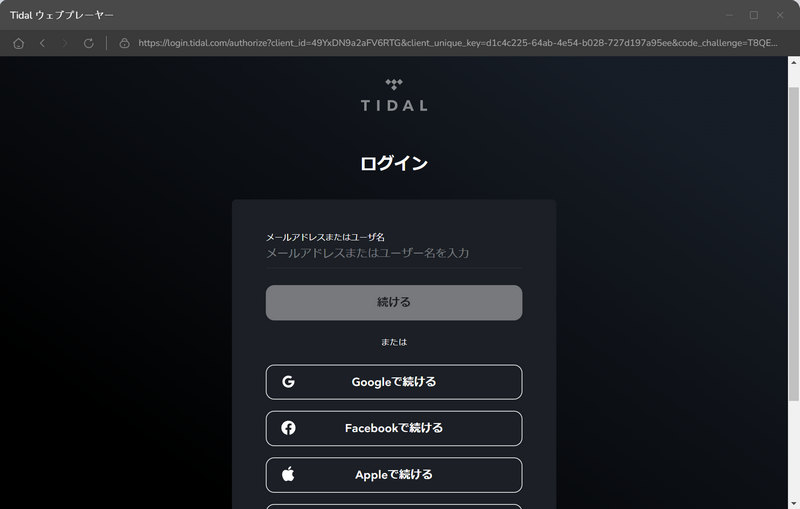
Step 2右上にある検索バーで変換したい TIDAL 曲名かアーティスト名を入力して検索します。相応しいプレイリストを開いて、右側にある音楽の追加ボタン![]() をクリックします。
をクリックします。
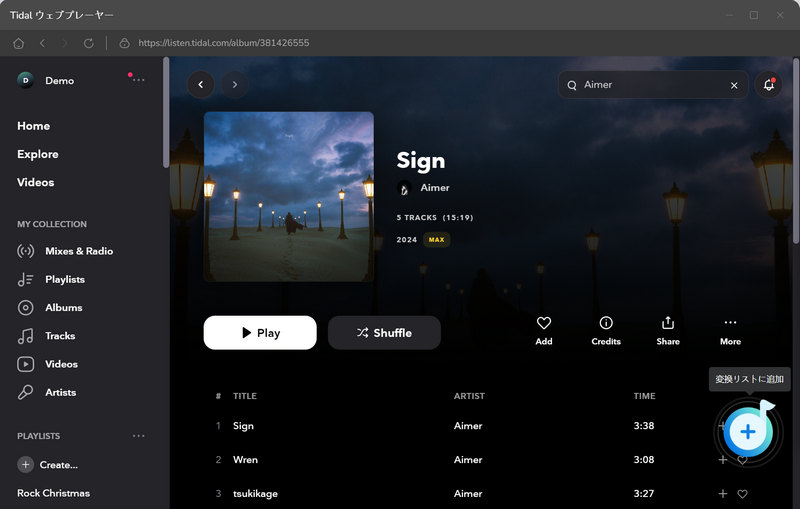
Step 3画面にある歯車のようなアイコンをクリックして、設定画面が入ります。設定オプションで、出力形式にはAUTO、MP3、AAC、FLAC、WAV 五つの出力形式を用意します。MP3、AAC、WAV を選択する場合、出力音質が最大320kbps までで選択できます。たが、Hi-Fi 音質を保存して変換するには、出力形式を「FLAC」に選択することをお勧めします。
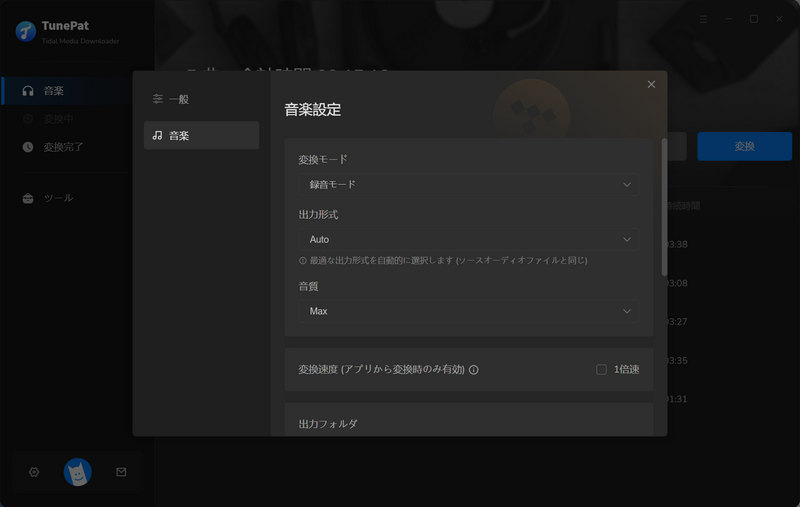
ヒント:Hi-Fi 音質を保存して変換をするには、出力形式を「FLAC」または「AUTO」に選択することをお勧めします。
Step 4「変換」ボタンをクリックすれば、音楽の変換が開始します。変換が終わったら、「変換完了」オプションをクリックすれば、変換履歴を確認できます。
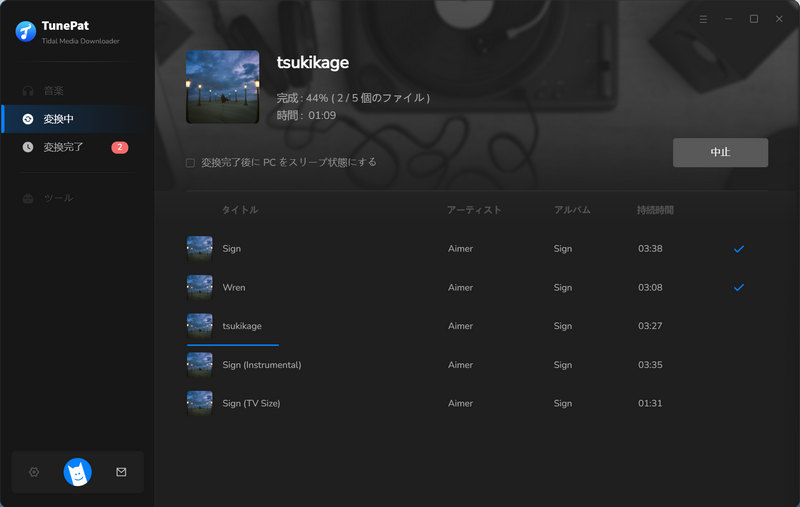
これで、変換した後の TIDAL 曲が一般的な音楽ファイルになっています。デバイスの制限がなくて自由自在に再生することができます。
暗号化されていない Tidal の音楽ファイルが手に入ったので、Virtual DJ に簡単にインポートしてミックスできます。
Step 1コンピュータで Virtual DJ を開きます。
Step 2左下の「Local Music/ローカル音楽」オプションを開き、この前にダウンロードした Tidal 曲を選びます。
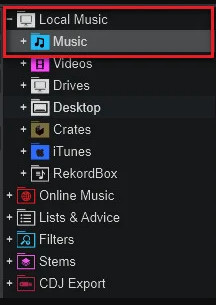
Step 3左下の「Local Music/ローカル音楽」オプションを開き、この前にダウンロードした Tidal 曲を選びます。
Step 4 「ESSENTIALS」レイアウトを選択し、中央の「Master」をクリックします。その後、「REC」をクリックして、ミックスの録音を開始します。*デフォルトでは、Virtual DJ は Tidal のミックスセットを MP3 としてローカルにエクスポートします。
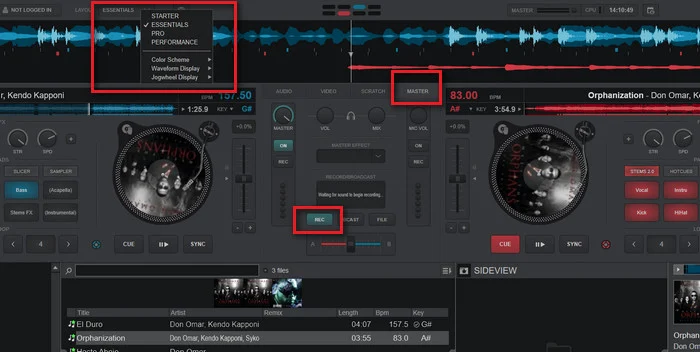
*ご注意
1.Tidal や Virtual DJ を使うときは、著作権に違反しないよう気をつけましょう。不正利用は法的問題につながる可能性があります。
2.Tidal のサブスクリプションプランは機能が異なります。自分の目的や必要に合わせて、ぴったりのプランを選びましょう。
3.使い方に迷ったり問題が出たりしたときは、Virtual DJ や Tidal 公式のヘルプページや関連フォーラムで調べてみるのがおすすめです。
ここでは、Virtual DJ と Tidal に関する情報と、Virtual DJ で Tidal を使用する方法を2つご紹介しました。 現在、Tidal は Virtual DJ と連携しており、Tidal の有料アカウントにログインするだけで、すぐにミックス作成を開始できます。ただし、Virtual DJ 上で Tidal の楽曲を使用するには、安定したインターネット接続が必要ですので、ご注意ください。
もし、Tidal の楽曲をオフラインでミックスしたり、ミックスをエクスポートしたりしたい場合は、TunePat Tidal Media Downloader を活用できます。このツールを使うことで、Tidal から音楽を直接ダウンロードし、最高の音質で保存できます。さらに、TunePat は Virtual DJ が対応するすべてのフォーマットに変換できる機能も内蔵しているため、手間なく音楽制作を行うことができます。初心者からプロフェッショナルまで、この TunePat ソフトウェアは音楽制作の効率を大幅に向上させることができます!
ヒント:本記事で紹介された TunePat Tidal Media Downloader はシェアウェアですが、無料体験ができます。ただし、無料体験版には、一度に3曲しか変換できないという変換曲数の制限と、曲ごと1分しか変換できないという変換時間の制限があります。体験版で動作を確認後、気に入れば、購入ができます。お得な年間プラン(7,980 円/年)も提供しています。
また、TIDAL のすべてのコンテンツは著作権を有しています。あくまで個人の鑑賞用であり、無断での転用は禁じられています。

Spotify Converter は、Spotify のための MP3 ダウンロード、変換ソフトです。Spotify 無料会員か有料 Premium 会員かを問わず、Spotify から好きな曲、アルバム、プレイリストを簡単に MP3、AAC、WAV、FLAC などのよく使われる音声ファイルフォーマットに変換して保存可能です。曲のタグ情報も保存します。
詳細を見る >Tidal Media Downloader
Amazon Music 変換ソフト
Spotify Converter
お勧め人気製品
Amazon Music 記事
Apple Music 記事
Spotify 関連記事